本篇教程通過ps給照片加上夢幻的光束���,教程的圖片是比較潮流風格的人物照片,這種照片的特點是顏色比較絢麗����,需要用較為艷麗的紫色�、藍色等來渲染圖片的高光,再加上一些夢幻的光束或花紋等潮流元素來裝飾照片即可給人一種科技感的感覺�����,總體制作起來也不是特別的難�,但是也需要同學們?nèi)ゾ毩暎@樣才有學會的可能�����。一起通過教程來學習一下吧�,相信你會做得更好。
效果圖:

素材:

操作步驟:
1���、首先打開原圖素材�����。
2�、復制層的女孩,圖像>”色相和飽和度����。增加飽和度為20。
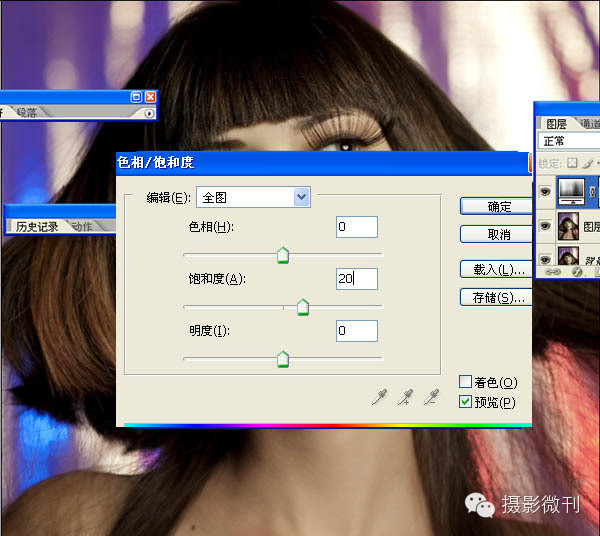
3、復制層的女孩���,濾鏡“模糊”高斯模糊�。復使用半徑為20����。這里的想法是使女孩的皮膚變光滑。
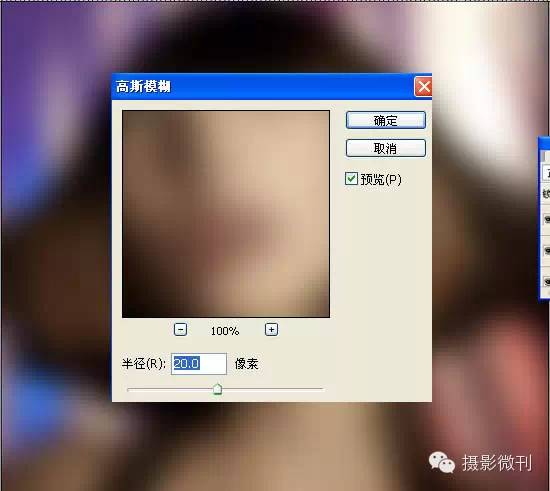
4、選中模糊圖層�,“添加圖層蒙板。然后用畫筆工具(B)和一個非常柔軟的刷子�����。,開始畫層對眼睛����,鼻子和嘴口罩,以隱藏模糊層���。這應該不是非常難現(xiàn)實的,所以不會有任何問題�。
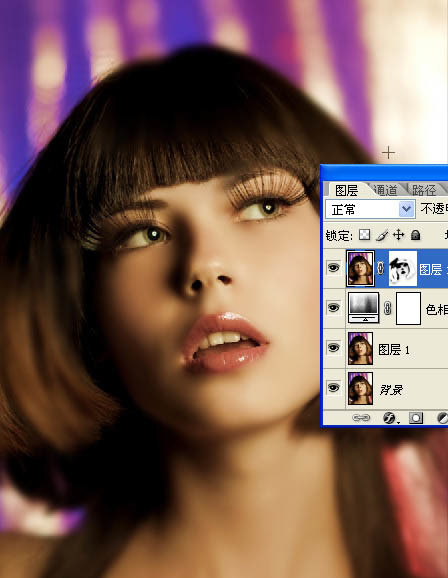
5���、復制該層�,進入圖像“>去色����。此后,改變其混合為柔光�����。
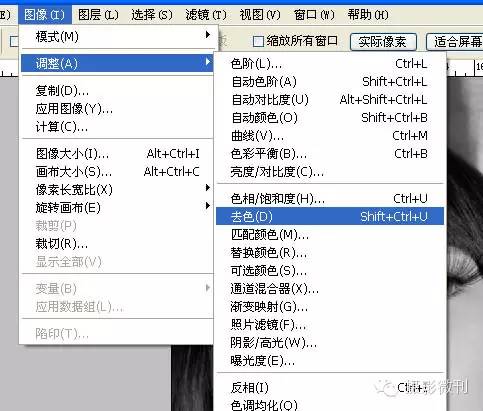
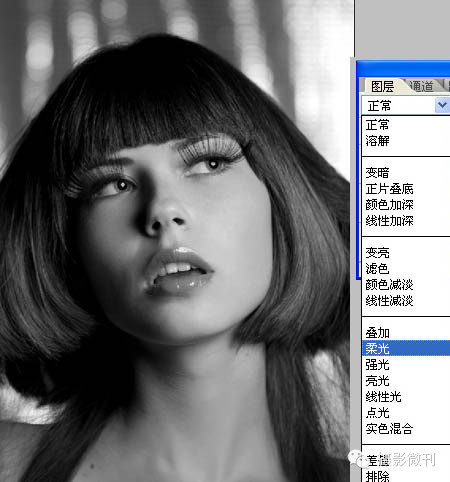
6����、添加一個新層�,用畫筆工具(B)和相同的軟刷,開始畫有黑色����,以掩蓋其背景。留給她的頭發(fā)和頸部只是她的臉���。只留她的頭發(fā)和頸部只是她的臉�����。下面是參考圖像����。

7、添加一新層,用刷子工具�,在上面留下畫有紅色和橙色的底端。

8�����、用漸變工具拉出一下顏色����,也可以直接用下圖所示的素材�����。
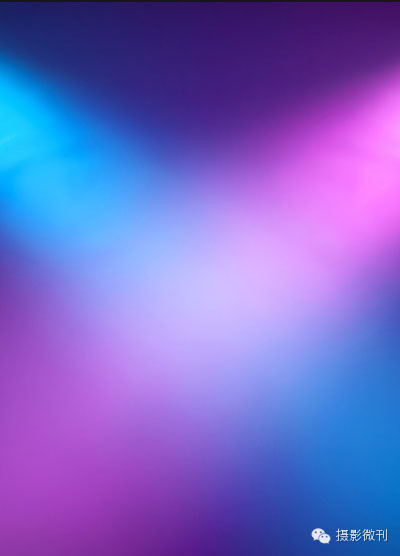
9、更改不透明度為40%�。
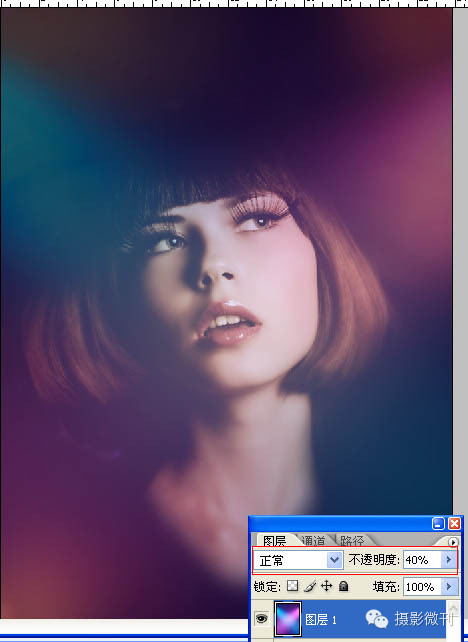
10����、然后添加一些光斑 混合模式改為顏色漸淡,在眼睛部位添加一個小光暈。
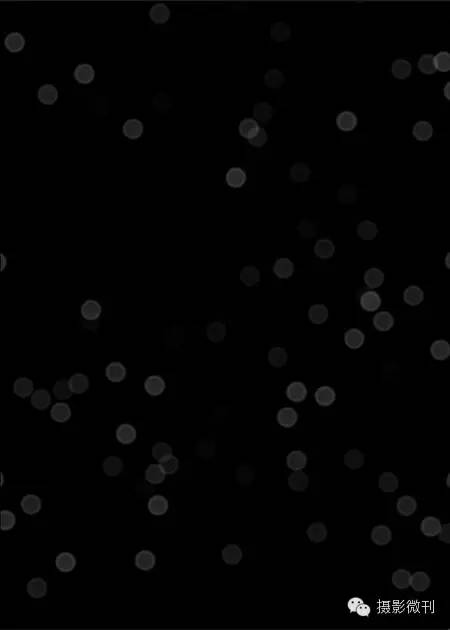

最后在添加一些光線�。
完成:

教程中用到了漸變的素材�,同學們可以在ps中做一個,也可以直接用教程中所示范的素材���,相信通過教程同學們已經(jīng)學好并且完成它了�����。一起來設計屬于自己風格的照片吧����,相信你會做的更好�����。